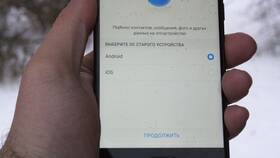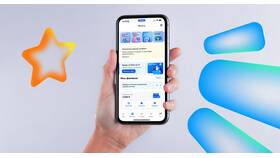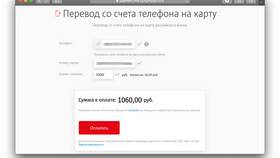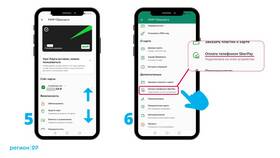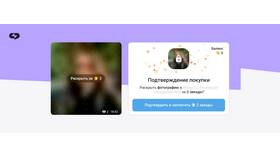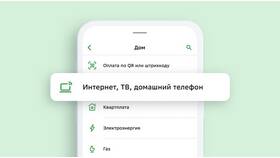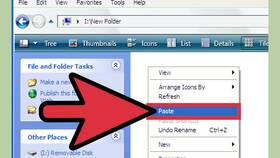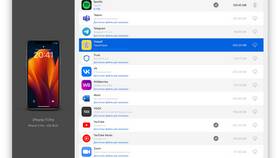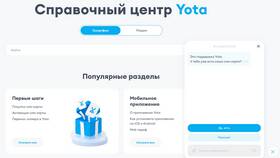Перенос сообщений между телефонами требует использования специальных инструментов и методов. Рассмотрим различные способы передачи SMS, MMS и сообщений из мессенджеров.
Содержание
Способы переноса сообщений
- Использование облачного резервного копирования
- Применение специальных приложений для переноса
- Ручное экспортирование через файлы
- Синхронизация через сервисы производителей
Перенос через Google для Android
Пошаговая инструкция
- На старом телефоне откройте приложение "Сообщения"
- Перейдите в Настройки > Резервное копирование
- Включите синхронизацию с Google Диском
- На новом телефоне войдите в тот же аккаунт Google
- Восстановите сообщения при настройке устройства
Перенос через iTunes для iPhone
| Шаг 1 | Подключите старый iPhone к компьютеру |
| Шаг 2 | Создайте резервную копию в iTunes |
| Шаг 3 | Подключите новый iPhone и восстановите из копии |
Специальные приложения для переноса
| Приложение | Функционал |
| SMS Backup & Restore | Экспорт в XML и восстановление |
| MobileTrans | Прямой перенос между устройствами |
| Smart Switch (Samsung) | Перенос между телефонами Samsung |
Перенос сообщений из мессенджеров
- WhatsApp: Используйте встроенную функцию переноса чатов
- Telegram: Сообщения хранятся в облаке по умолчанию
- Viber: Создайте резервную копию и восстановите
- Facebook Messenger: Требуется ручное сохранение важных сообщений
Ручной экспорт через файлы
- Установите приложение для экспорта сообщений
- Сохраните сообщения в файл (CSV, XML)
- Перенесите файл на новое устройство
- Используйте приложение для импорта
Проблемы и решения
| Проблема | Решение |
| Несовместимость форматов | Используйте универсальные форматы (CSV) |
| Ограничения iOS | Применяйте только официальные методы Apple |
| Потеря медиавложений | Копируйте медиафайлы отдельно |
Рекомендации по безопасности
- Удаляйте резервные копии после переноса
- Используйте защищенные соединения
- Проверяйте разрешения приложений
- Шифруйте важные переписки
Выбор метода переноса зависит от типа сообщений, платформы и требуемого уровня сохранности данных.